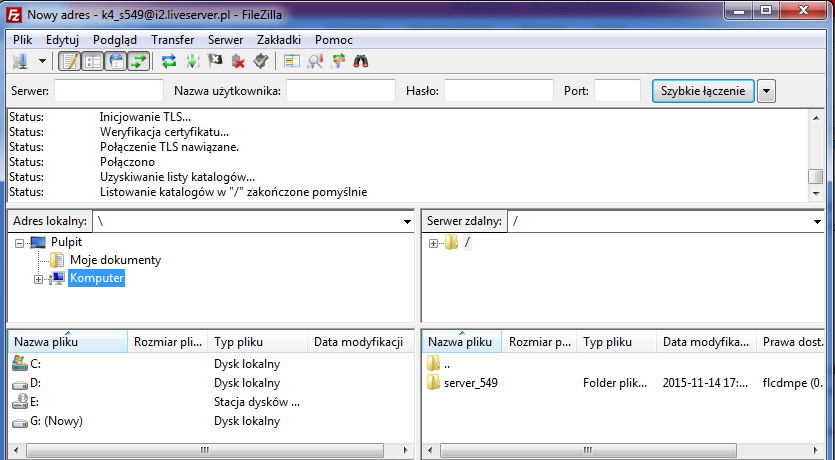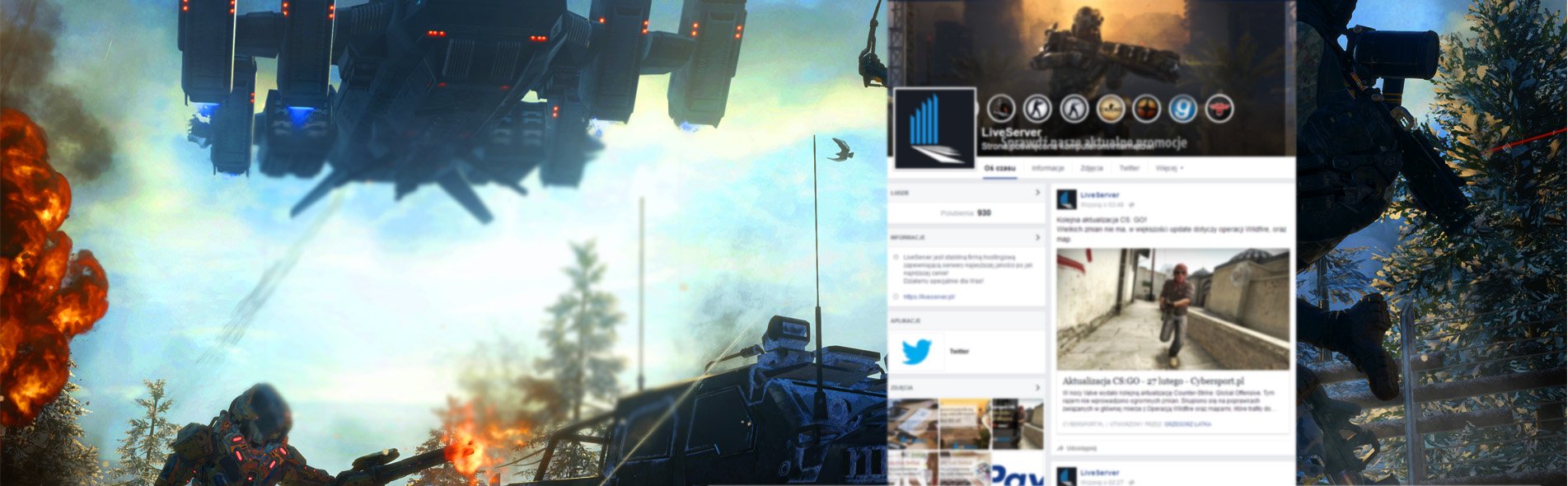
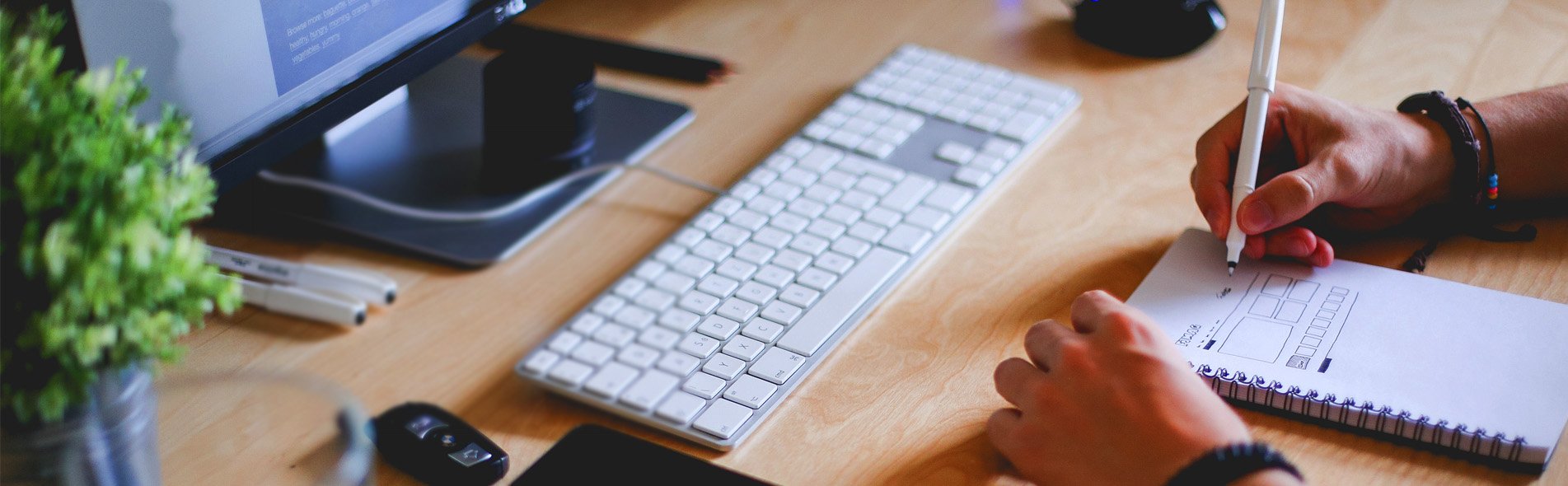
Przetestuj nas!
W każdej chwili możesz zamówić jednorazowo testowy serwer do każdej gry na 24h zupełnie za darmo!

Sprawdź naszą ofertę!
Ceny naszych serwerów Counter-Strike zaczynają się już od 89 groszy!

File Transfer Protocol, czyli protokół internetowy umożliwiający dwustronną wymianę plików na trasie użytkownik – serwer, serwer – użytkownik. Zatem przekładając to na prostszy język, serwer FTP pozwala wgrać konkretne pliki na Twój serwer gry, lub je z niego pobrać.
Potrzebne nam do tego są dwie rzeczy, dane dostępowe do serwera FTP, oraz program dzięki któremu będziemy mogli się z nim połączyć.
Wszystkie dane potrzebne do zalogowania się na serwerze FTP znajdują się w panelu zarządzania serwerem w zakładce „Dostęp FTP”.
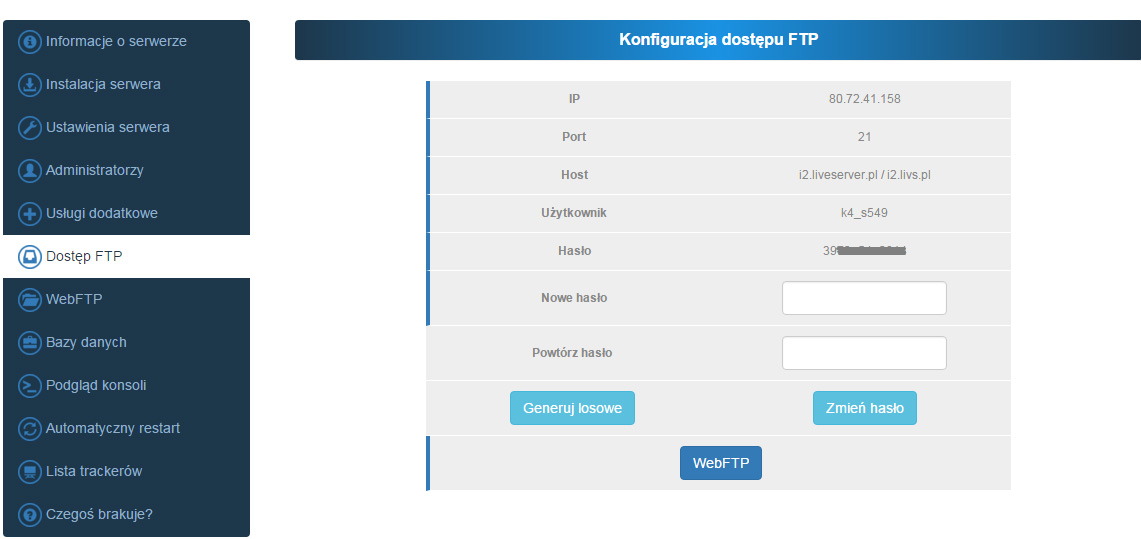
Aby połączyć się z FTP możemy skorzystać z kilku darmowych opcji, przedstawimy trzy metody:
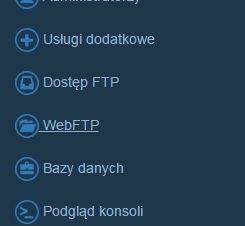
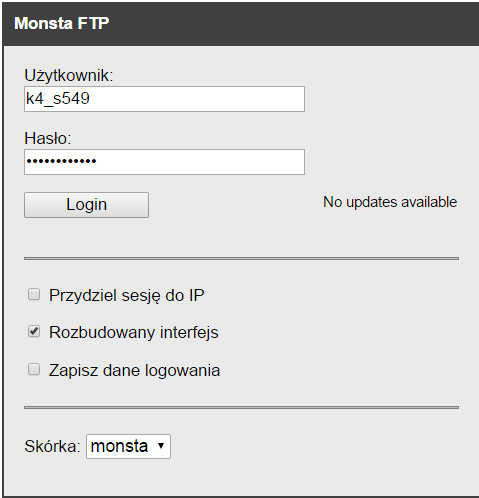
Z tej pozycji możemy dodać już konkretne pliki lub całe foldery za pomocą przycisków znajdujących się na dole strony.
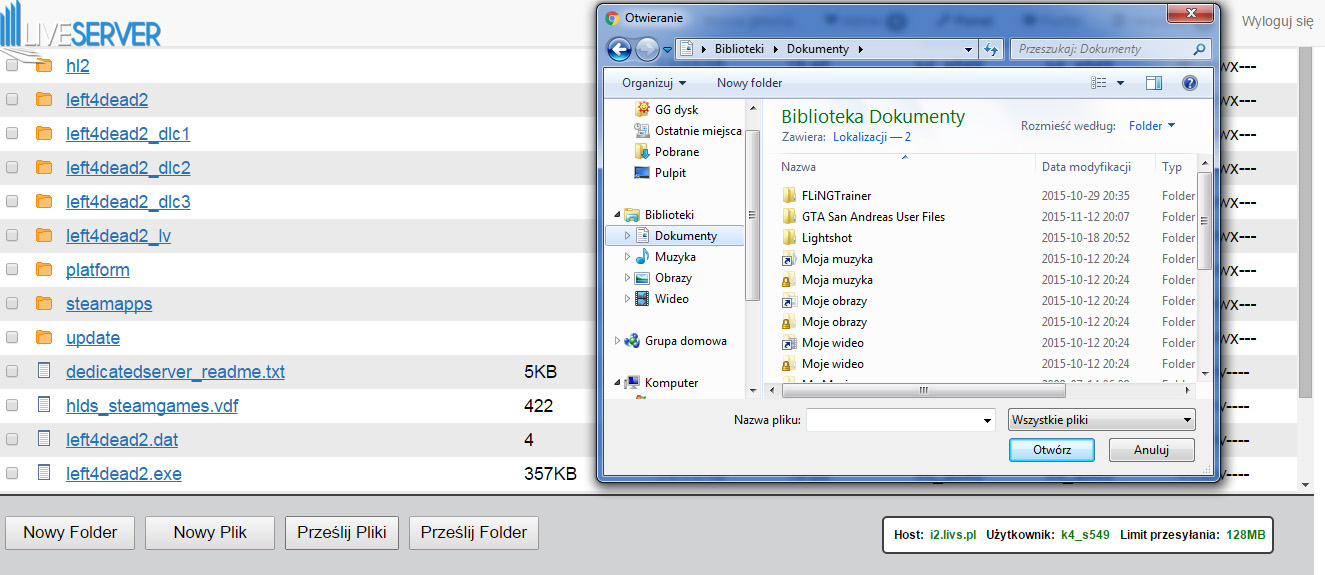
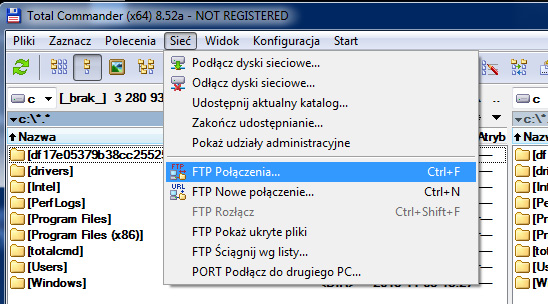
Dzięki któremu będziemy mogli dodać dane do połączenia się z konkretnym serwerem FTP.
Sesja: dowolna nazwa, dzięki której rozpoznacie dany serwer
Nazwa hosta/Host name: wpisujemy tutaj dane z pola Host, lub adres IP serwera, ale bez portu.
Użytkownik/User name: tutaj należy wpisać naszą nazwę użytkownika z pola użytkownik z naszej strony. Pamiętaj! Nie jest to nazwa użytkownika do logowania się na stronie, ale z zakładki Dostęp FTP
Hasło/Password: gotowe hasło można również znaleźć w zakładce Dostęp FTP, tam również można je zmienić.

Aby przesłać plik lub folder wystarczy przeciągnąć obiekt/y między tymi dwoma oknami.
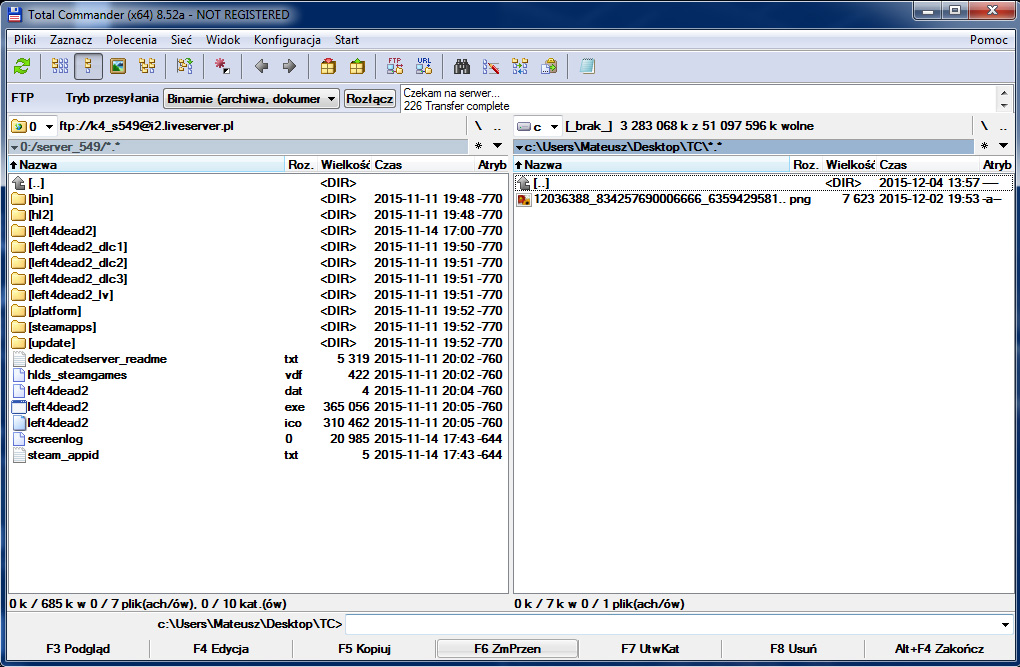
Należy uruchomić Menedżer stron za pomocą przycisku wskazanego na poniższym obrazie.
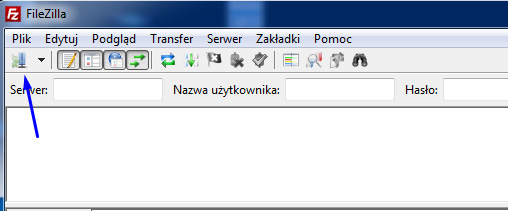
Serwer/Server: wpisujemy tutaj dane z pola Host, lub adres IP serwera, ale bez portu.
Port: wpisujemy 21, lub zostawiamy puste.
Użytkownik/User name: tutaj należy wpisać naszą nazwę użytkownika z pola użytkownik z naszej strony. Pamiętaj! Nie jest to nazwa użytkownika do logowania się na stronie, ale z zakładki Dostęp FTP
Hasło/Password: gotowe hasło można również znaleźć w zakładce Dostęp FTP, tam również można je zmienić.
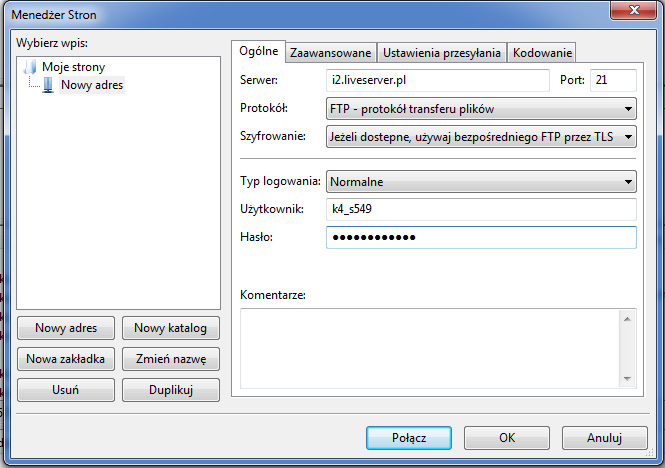
Przesyłanie, oraz pobieranie plików wygląda tak samo jak w poprzednik programie, czyli poprzez przenoszenie plików między oknami.